Hurtownia WooCommerce: jak zbudować sklep B2B
Opublikowany: 2023-02-02Używanie WordPress i WooCommerce do hostowania sklepu internetowego to potężne połączenie. Ale co, jeśli sprzedajesz produkty hurtowo? Będziesz potrzebować solidniejszego rozwiązania. Potrzebujesz rozszerzenia WooCommerce B2B.
Przekształcenie sklepu z waniliowego WooCommerce w pełnoprawną witrynę hurtową może wydawać się zniechęcające. Nie musi tak być, aw tym artykule pokażę ci, jak łatwo to zrobić.
Użyj B2BKing, aby rozszerzyć swój sklep WooCommerce
Dobrą wiadomością jest to, że nie musisz zatrudniać programisty, aby dodać niestandardowy kod do swojego sklepu WooCommerce. Możesz samodzielnie rozszerzyć swój sklep o oferowanie produktów B2B, korzystając z wtyczki o nazwie B2BKing.
B2BKing rozszerza Twoją witrynę WordPress WooCommerce, umożliwiając sprzedaż produktów hurtowych, a także oferując te same funkcje, co każda inna dostępna platforma B2B.
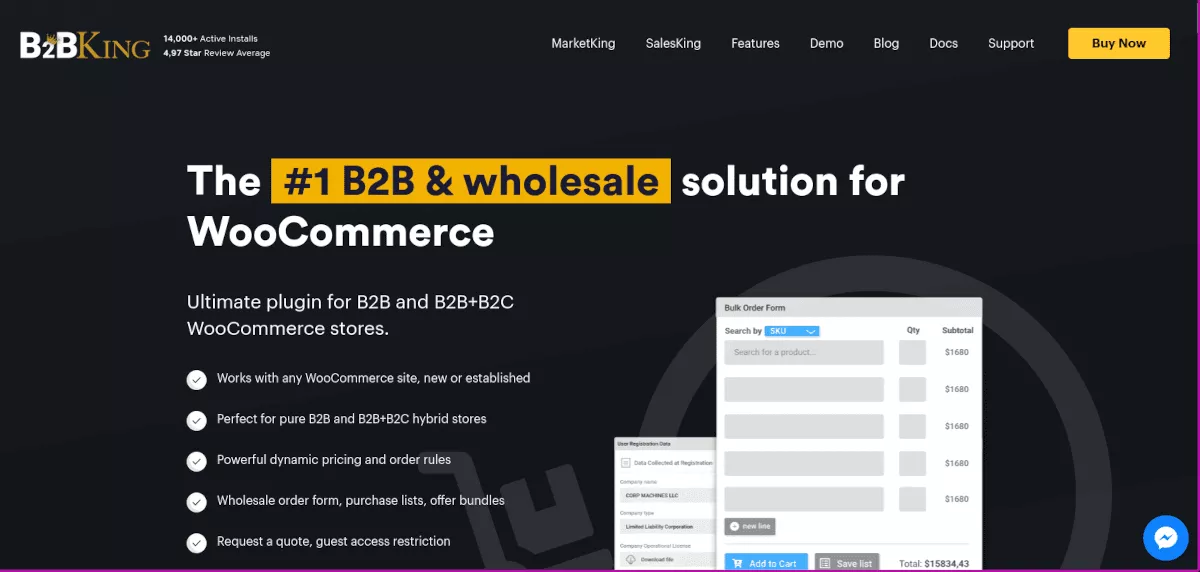
To tylko kilka cech wtyczki:
- Automatyczne ustalanie cen warstwowych
- Minimalne ilości zamówienia
- Dynamiczne ceny i rabaty
- Kontrola widoczności produktu
- Formularze zamówień hurtowych z 3 opcjami motywu
- Ukryj ceny dla gości
Możesz uruchomić swoją hurtownię w krótkim czasie, bez pisania kodu. Przyjrzyjmy się niektórym podstawom konfiguracji!
Jak rozpocząć pracę z B2BKing
Rozpoczęcie pracy z hurtowym sklepem internetowym nie jest skomplikowane w B2BKing, ale na początku należy skonfigurować kilka ważnych ustawień. Szybko przejrzyjmy instalację, a potem przejdziemy do konfiguracji.
Zainstaluj wtyczkę
Najpierw przejdź do strony pobierania B2BKing WordPress.org. Po prostu kliknij niebieski przycisk Pobierz i zapisz go na komputerze — pozostaw spakowany.
Na pulpicie administratora WordPress wybierz Wtyczki > Dodaj nowy . Kliknij Prześlij wtyczkę i wyszukaj zapisany plik .zip. Kliknij Zainstaluj teraz , a następnie aktywuj.
W menu po lewej stronie pulpitu nawigacyjnego zobaczysz teraz nową pozycję o nazwie B2BKing . Kliknij go, a znajdziesz się w obszarze pulpitu nawigacyjnego wtyczki. Od tego momentu możesz rozpocząć konfigurowanie swojego sklepu.
Konfiguracja B2BKing
Pulpit nawigacyjny B2BKing jest dość intuicyjny, a także zawiera kompletny przewodnik konfiguracji. Omówię tutaj kilka najważniejszych kroków.
Ustaw swój tryb sklepu
W Ustawieniach głównych musisz wybrać i ustawić status wtyczki. To kluczowy krok, ponieważ decyduje o tym, jak będzie funkcjonował Twój sklep — jako hybryda B2B/B2C lub ściśle B2B.
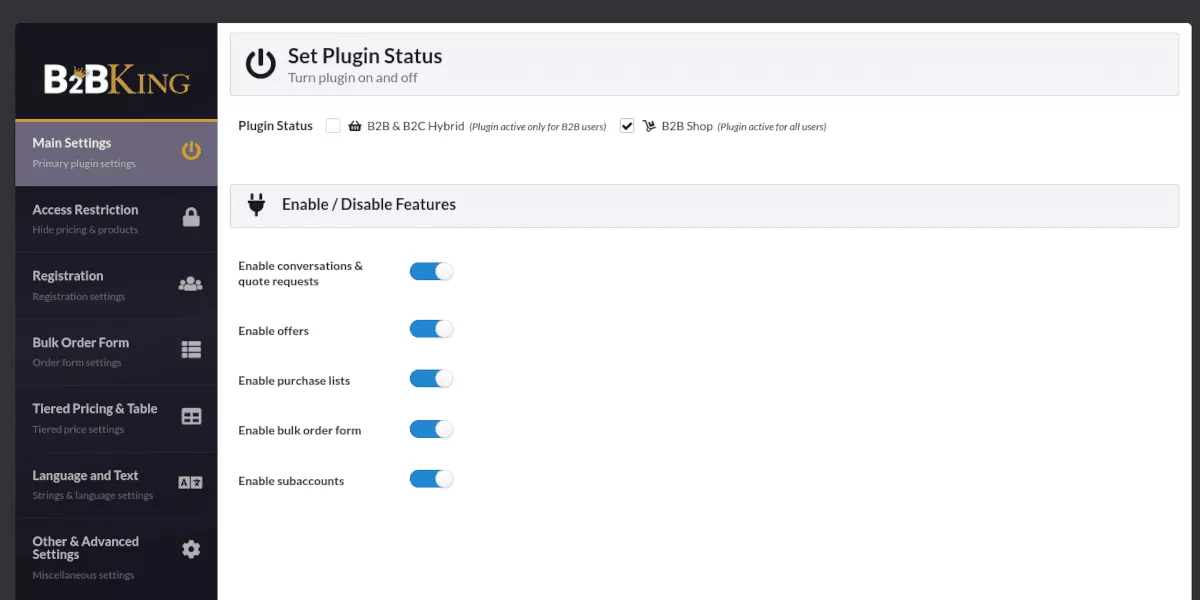
Ograniczenie dostępu
W tym obszarze możesz ukryć ceny lub ukryć swój sklep i produkty. Jeśli chcesz bardziej rygorystycznie określić, kto może przeglądać Twoją witrynę, możesz również odgrodzić całość od wszystkich oprócz zarejestrowanych klientów.
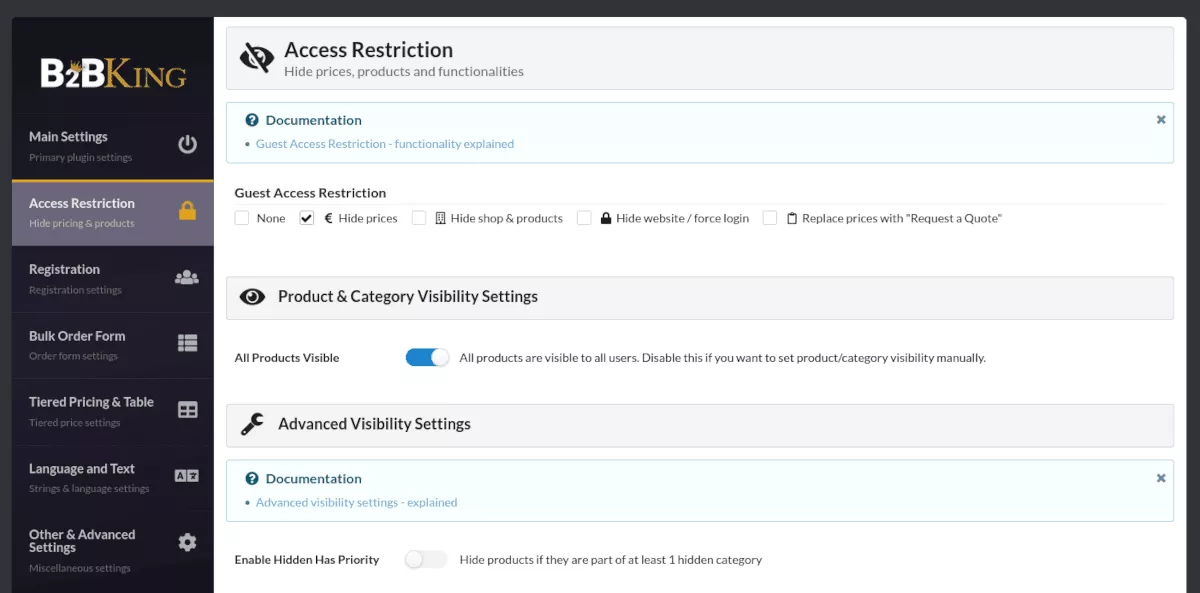
W ustawieniu Ukryj sklep i produkty możesz włączyć dodatkowy wybór, który ograniczy dostęp do stron. Po wyłączeniu ukryje tylko Twój sklep i produkty, ale umożliwi dostęp do innych stron. Może to być pomocne, gdy chcesz poinformować potencjalnych klientów o swojej firmie i zachęcić ich do zarejestrowania się jako kupujący.
Możesz także zezwolić na swobodny dostęp dowolnemu użytkownikowi-gościowi, wybierając opcję „Brak”.
Musisz utworzyć grupy, aby ukryć lub pokazać produkty niezalogowanym użytkownikom, co możesz zrobić w Ustawieniach widoczności produktów i kategorii .
Organizuj grupy
Tworzenie grup użytkowników to kolejny ważny krok. Możesz tworzyć osobne grupy dla klientów B2B i B2C. Pomagają one kontrolować metody płatności i wysyłki, a także widoczność.
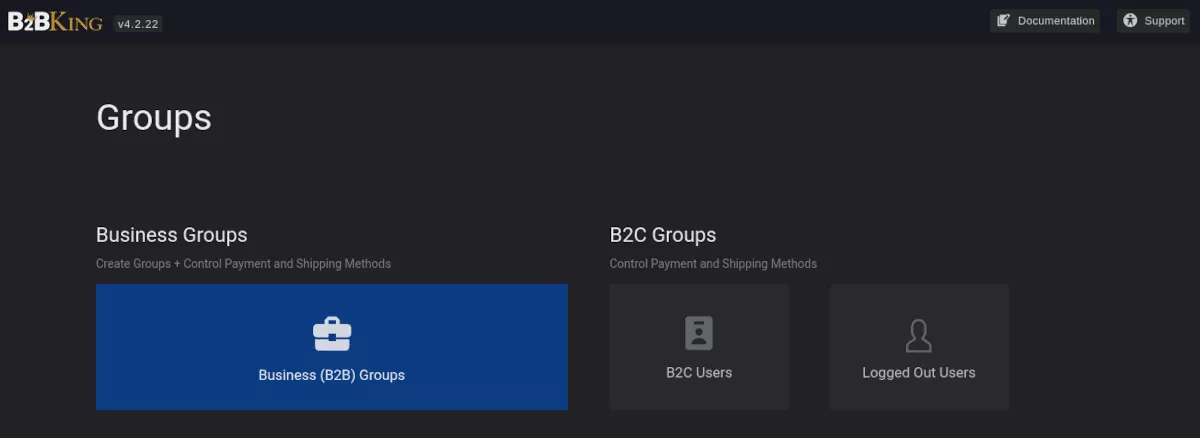
Musisz utworzyć co najmniej jedną grupę. Z menu Grupy wybierz Grupy biznesowe . Na następnym ekranie kliknij Utwórz nową grupę.
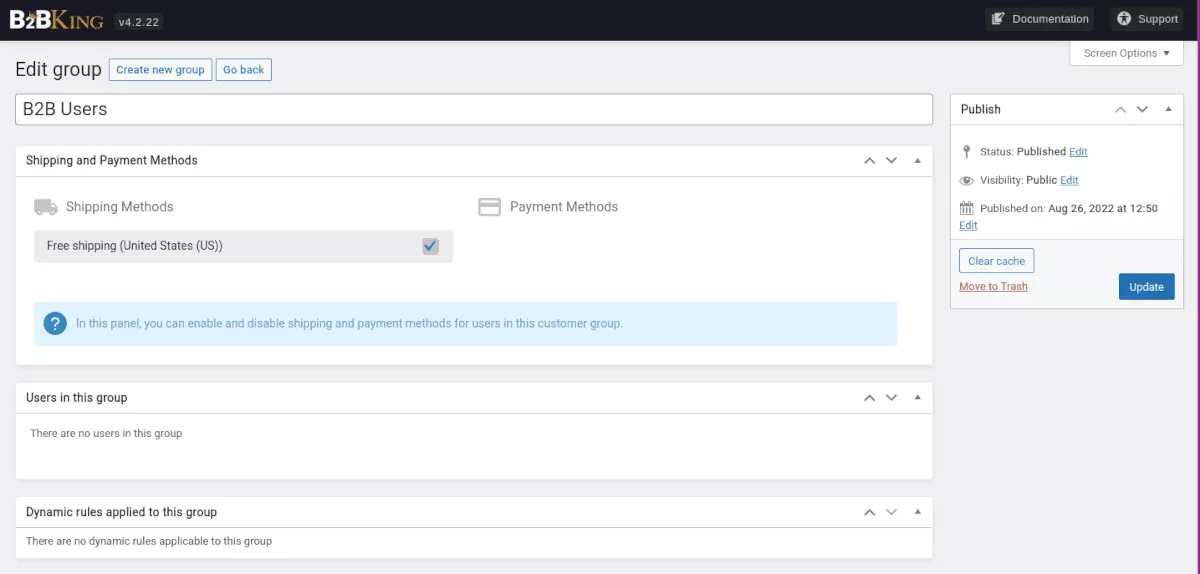
W polu Dodaj tytuł podaj nazwę swojej grupy i kliknij Publikuj . Możesz utworzyć tyle grup, ile potrzebujesz. Następnie możesz przypisać użytkowników do określonych grup na ich stronach profilowych.

Konfiguracja widoczności produktu
Wracając do Ustawień, w Ustawieniach widoczności produktów i kategorii, będziesz chciał przełączyć przełącznik widoczności, wyłączając go. Teraz możesz kontrolować widoczność produktów według użytkowników i grup.
Jako opcjonalne ustawienie przejdź do B2BKing > Narzędzia > Edytor zbiorczy.
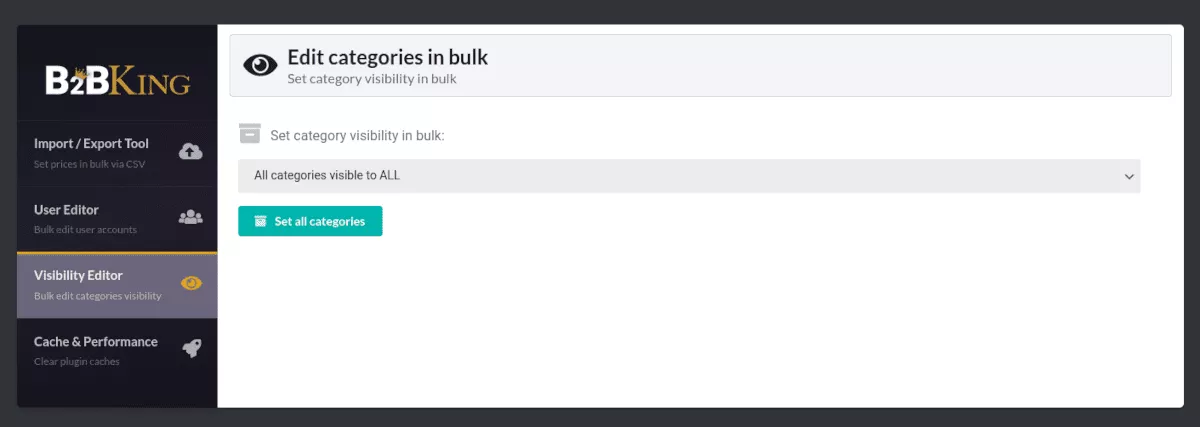
W Edytorze widoczności, jeśli ustawisz „Wszystkie kategorie jako widoczne dla WSZYSTKICH”, możesz ukryć określone kategorie w menu Produkty/Kategorie WooCommerce.
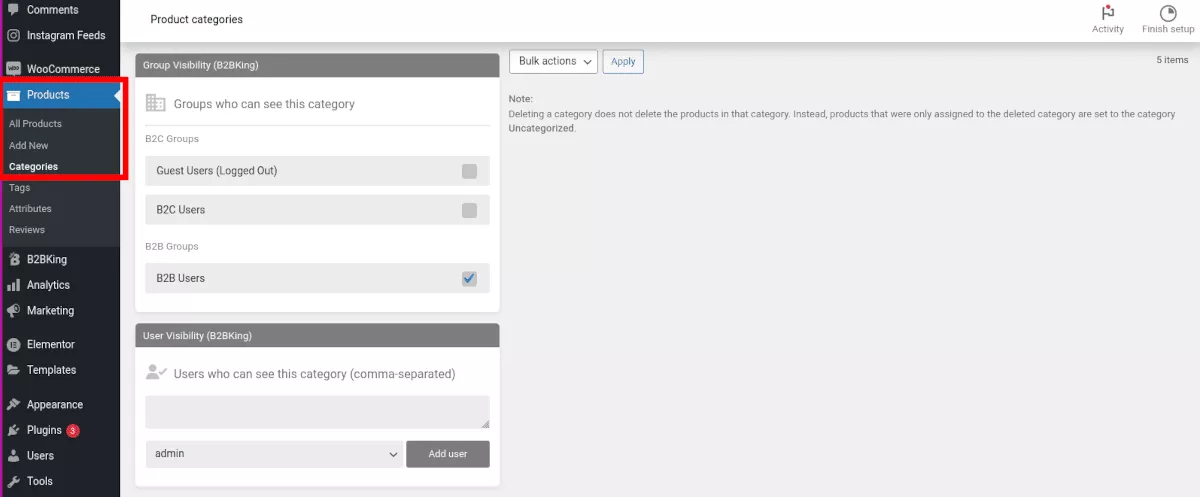
Podczas tworzenia kategorii przewiń w dół, aby znaleźć menu Widoczność grupy B2BKing. Tutaj masz opcje kontrolowania, kto widzi Twoją nową kategorię.
Skonfiguruj rejestrację
Następnym menu do obejrzenia jest Rejestracja . Istnieje przełącznik, który włącza opcję menu rozwijanego na stronach rejestracji WooCommerce. Pozwala to użytkownikom na samodzielne przypisanie kategorii, do której należą.
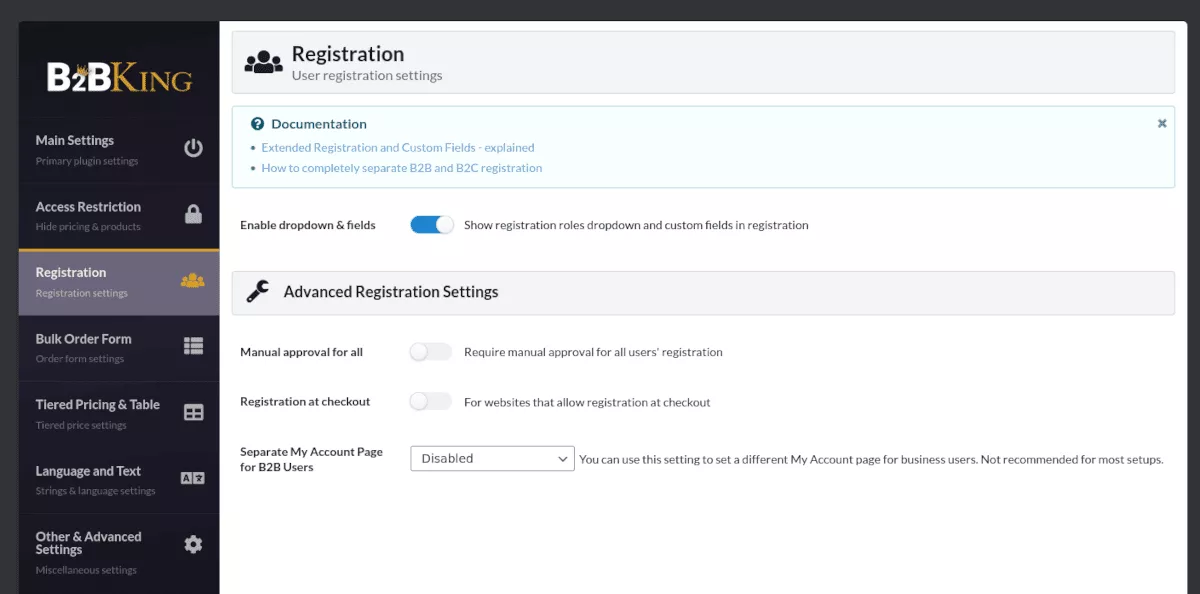
Jeśli obsługujesz zarówno klientów B2B, jak i B2C, musisz utworzyć osobne strony dla każdej z nich w swojej witrynie. Będziesz używać różnych skrótów na każdej stronie dla każdego typu klienta.
Następnie pamiętaj o włączeniu opcji „Zezwalaj klientom na tworzenie kont na stronie „Moje konto”. To ustawienie znajduje się w WooCommerce w sekcji WooCommerce > Ustawienia > Konta i prywatność.
Skonfiguruj swoje ceny hurtowe
Skonfigurujesz ceny w menu WooCommerce. Przejdź do produktów, a następnie utwórz nowy produkt lub edytuj istniejący. W sekcji Dane produktu → Ogólne zobaczysz pola, w których możesz ustawić ceny według grup.
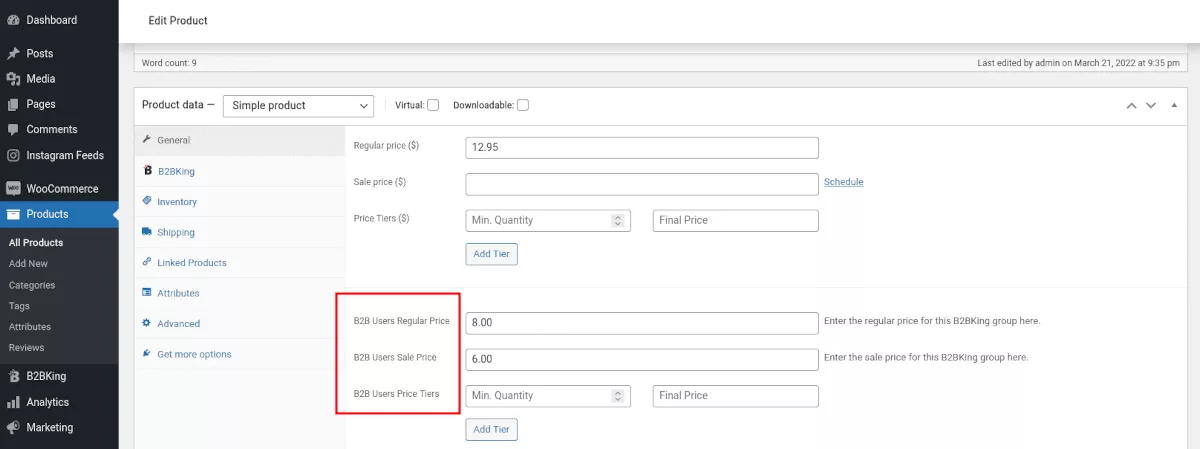
Język i tekst
W tym obszarze możesz dostosować domyślny tekst, który użytkownicy zobaczą podczas interakcji z Twoją witryną. Na przykład w sekcji „Ukryj tekst sklepu i produktów” możesz chcieć dostosować go do swojej marki, zastępując domyślny tekst „Zaloguj się, aby uzyskać dostęp do portalu XYZ Corp”.
Istnieje również ustawienie o nazwie Język list zakupów. Korzystając z listy rozwijanej, możesz wybrać konkretny kraj, aby wyświetlić ten język. Należy pamiętać, że dotyczy to tylko list zakupów, a nie całej witryny. Istnieją narzędzia, które to umożliwiają, a B2BKing ma szczegółowy samouczek na ten temat.
Inne i zaawansowane ustawienia
W menu Inne i zaawansowane ustawienia możesz dostosować kolory w swoim sklepie. Możesz także zarządzać sposobem działania zapytań ofertowych, w tym tworzyć własne pola formularzy ofertowych.
Jeśli chcesz składać specjalne oferty określonym grupom, które utworzyłeś, możesz to skonfigurować i zarządzać sposobem wyświetlania ofert w tym menu.
Dodatkowo możesz ustawić wyświetlanie ceny i produktu oraz zmienić strukturę bezpośredniego łącza, co może poprawić szybkość ładowania.
Są tu również ustawienia dla wielu witryn, dużych sklepów, sprawdzania poprawności podatku VAT, zapasów i kuponów.
Świetny start Twojej hurtowni B2BKing
To są podstawy — najważniejsze kroki — związane z założeniem hurtowni. Możesz skonfigurować znacznie więcej, ale mam nadzieję, że te kroki pomogą Ci zacząć. B2BKing posiada obszerną, dobrze napisaną dokumentację, która przeprowadzi Cię przez resztę drogi.
Jeśli chcesz przekształcić swój prosty sklep WooCommerce w w pełni działającą hurtownię, B2BKing Cię tam zaprowadzi. WooCommerce to świetny początek, a rozszerzenie jego możliwości o wtyczkę B2BKing to doskonały sposób na rozszerzenie działalności.
